Bugün birçok insan tatilde çok sayıda dijital fotoğraf çekiyor ve tüm fotoğraflar orijinal format ve boyutlarında. İhtiyaçlarınıza bağlı olarak, bunları doğru boyuta dönüştürmeniz gerekebilir. Telefonunuzun duvar kağıdına uyacak şekilde boyutu yeniden boyutlandırmak veya resmi arkadaşınızla paylaşmak isteyebilirsiniz.
Bu durumda, görüntüyü birkaç tıklamayla yeniden boyutlandırmanıza ve başkalarıyla hızla paylaşmanıza yardımcı olabilecek çevrimiçi bir yeniden boyutlandırma aracına ihtiyacınız olabilir. Bu yazıda, İnternet en kaliteli birkaç resim yeniden boyutlandırma aracı önereceğiz. Bu araçlar, resimlerinizi çevrimiçi olarak ücretsiz olarak yeniden boyutlandırmanıza ve hatta birden çok resmi toplu olarak yeniden boyutlandırmanıza yardımcı olabilir.
1. Korkak Ol
BeFunky harika bir ücretsiz resim boyutlandırma aracıdır. Görüntüleri benzersiz bir kolaylıkla yeniden boyutlandırabilir ve yüksek çözünürlüğü korumak için "Görüntüyü Yeniden Boyutlandır" aracını kullanabilir. "Resize Resize" aracı ile sosyal medya fotoğraflarının boyutunu kolayca ayarlayabilir ve kapak fotoğraflarını kaliteden ödün vermeden güncel tutabilirsiniz.
Zaman kazanmak için "Batch Image Resizer" aracını kullanmayı deneyebilirsiniz. Sadece resimlerinizi sürükleyip bırakın, ideal yüzde oranını veya piksel miktarını seçin, sunucu onları hemen yeniden boyutlandıracaktır. Sadece birkaç tıklamayla, yüksek kaliteli, uygun boyuttaki resimlerin tamamını elde edeceksiniz.
Adım 1. BeFunky düzenleyicisine gidin, ardından görüntüyü bilgisayarınızdan, Google Drive, Google Fotoğraflar'dan ve diğer platformlardan yüklemek için "Aç" düğmesinin açılır simgesini tıklayın.
2. Adım. Resmi yeniden boyutlandırmaya başlamak için "Düzenle" > "Yeniden Boyutlandır"a tıklayın.
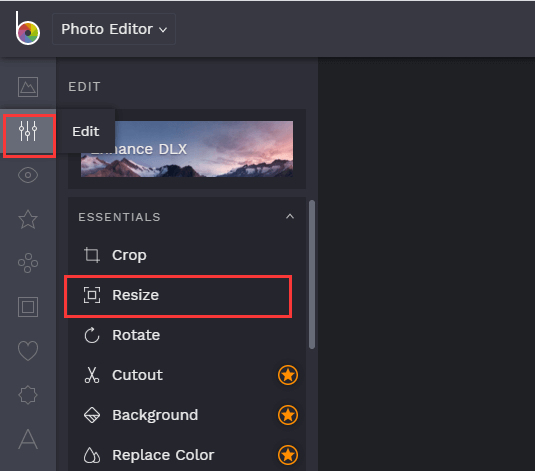
Adım 3. Yeni genişlik ve yükseklik boyutlarınızı boş alana yazın ve mavi onay işareti düğmesini tıklayın.
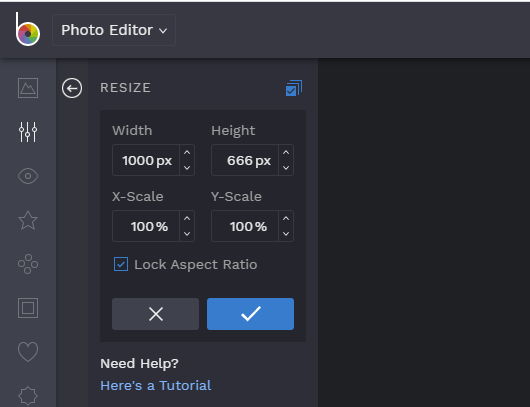
Adım 4. Resminizi bilgisayarınıza veya diğer bulut hesaplarına kaydetmek için sayfanın üst kısmındaki menü çubuğunda gösterilen "Kaydet" düğmesini tıklayın.
2. Piksel
Pixlr , tarayıcınızda bulunan ücretsiz bir çevrimiçi resim düzenleyicidir. Bu görüntü düzenleyici, PSD (Photoshop), PXD, JPEG, PNG (şeffaf), WebP, SVG vb. gibi hemen hemen tüm görüntü biçimlerini açabilir. Pixlr ile AI tasarım araçlarıyla sıkıcı ve tekrarlayan düzenleme görevlerine veda edebilirsiniz ve sadece birkaç tıklama ile resminizi ayarlayın.
Adım 1. Pixlr resim düzenleme sayfasına girin. Resmi yerel cihazınızdan yüklemek için "RESMİ AÇ" düğmesini tıklayın. Yüklenecek resmin URL'sini yazın da desteklenir.
Adım 2. Resminizi yeniden boyutlandırmak için "Görüntü" > "Görüntü boyutu"na tıklayın.
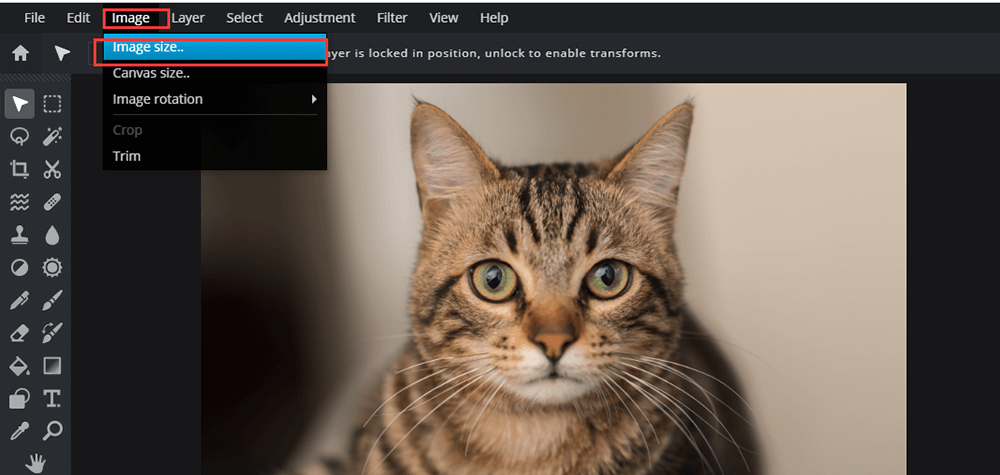
Adım 3. Ardından bir açılır pencere göreceksiniz, bu pencerede resminizin genişliğini ve yüksekliğini ayarlayabilirsiniz. Bitirdiğinizde, ayarı kaydetmek için "UYGULA" düğmesine tıklayın.
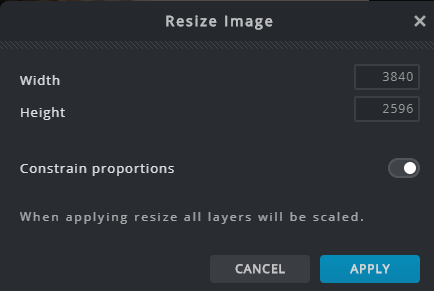
4. Adım. Üst menüden "Dosya" > "Kaydet"e tıklayın. Ad alanına resminizin adını girin. Farklı kaydetmek istediğiniz dosya türünü ve kalitesini seçin. Sonunda, resminizi indirmek için "İNDİR" düğmesini tıklayın.
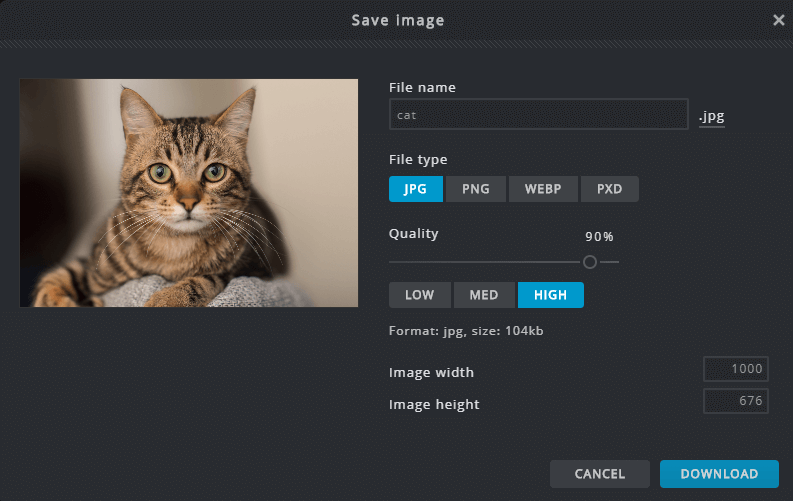
3. iLoveIMG
iLoveIMG , çevrimiçi görüntü dosyası biçimi dönüştürme, görüntü sıkıştırma ve görüntü kırpma hizmetleri, görüntü yeniden boyutlandırma vb. için bir araçlar topluluğudur. JPG, PNG, GIF vb. gibi çeşitli resim dosyalarını destekleyebilir. iLoveIMG'nin arayüzü çok basittir, ana sayfaya gider gitmez gerekli araçları seçebilirsiniz. Görüntü dosyanızı önlemek için sunucu tüm dosyalarınızı iki saat içinde otomatik olarak silecektir, bu nedenle görüntüleri hemen indirmeniz gerekir.
Adım 1. iLoveIMG web sitesine gidin ve ardından " GÖRÜNTÜYÜ Yeniden Boyutlandır " aracına tıklayın.
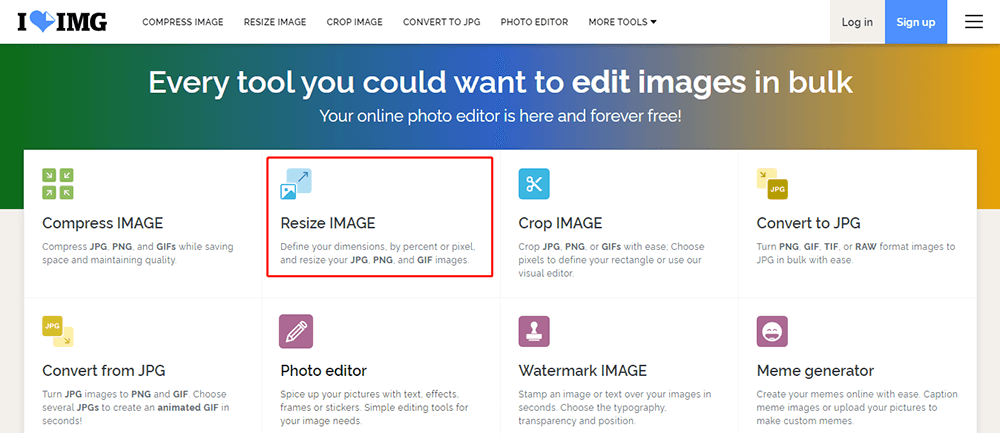
Adım 2. Bilgisayarınızdan yeniden boyutlandırmanız gereken resminizi yüklemek için "Resim seç"e tıklayın. Bu sayfada Google Drive veya Dropbox resim seçilmesi de desteklenmektedir.
Adım 3. Piksel veya yüzde ile yeniden boyutlandırmayı seçin. Görüntü boyutunun genişliğini ve yüksekliğini ayarlayın. Daha fazla resmi yeniden boyutlandırmanız gerekirse, "artı" simgesine tıklayabilirsiniz. Bitirdiğinizde, "GÖRÜNTÜLERİ Yeniden Boyutlandır" düğmesini tıklayın.
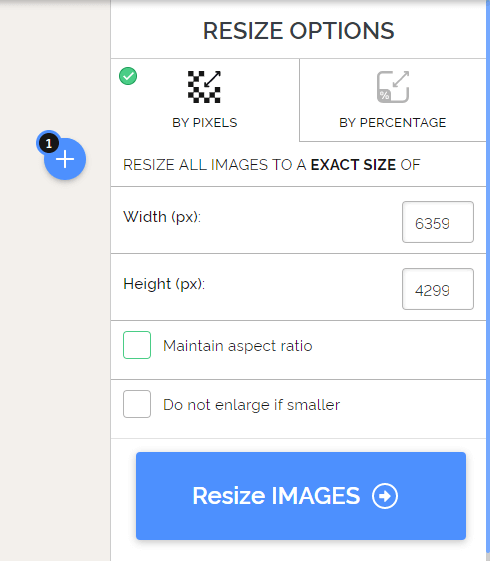
Adım 4. Birkaç saniye sonra yeni görüntüyü alacaksınız.
4. Görüntü Yeniden Boyutlandırıcı
Image Resizer , bir resmi çevrimiçi olarak kırpmanın veya yeniden boyutlandırmanın en hızlı yollarından biridir. Bu araç, görüntüleri tam bir boyuta kırpabilir veya yeniden boyutlandırabilir. Basitçe bir resim yükleyin ve yeni boyutu piksel, inç, santimetre veya orijinalin yüzdesi olarak ayarlayın.
Windows, Mac, Linux, Chrome, Edge, Firefox vb. gibi internet bağlantısı olan hemen hemen tüm tarayıcılarda çalışabilir. Sunucu, tüm görüntüleri güvenli bir HTTPS bağlantısı aracılığıyla yükleyecek ve yeniden boyutlandırdıktan sonraki 12 saat içinde tüm fotoğrafları otomatik olarak silecektir. görüntünün güvenliği konusunda endişelenmenize gerek yok.
Adım 1. Image Resizer web sitesine gidin ve resmi sunucuya yükleyin.
Adım 2. Resminizi boyutlara veya yüzdeye göre yeniden boyutlandırabilirsiniz. Bitirdiğinizde, "Görüntüyü Şimdi Yeniden Boyutlandır" düğmesini tıklayın.
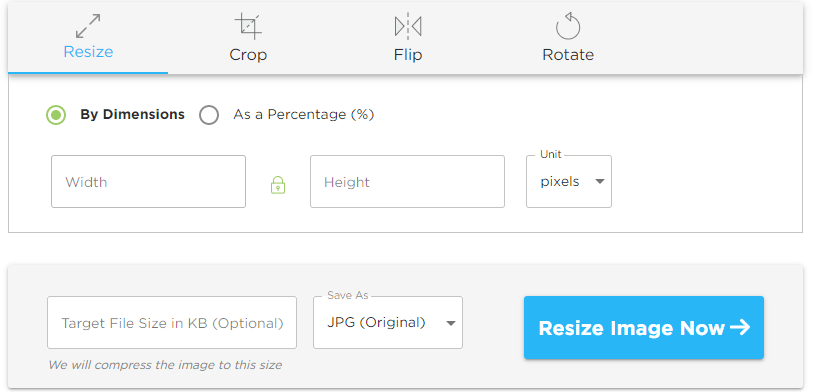
3. Adım. Resmi kaydetmek için "Görüntüyü İndir"e tıklayın.
5. Basit Görüntü Boyutlandırma
Simple Image Resizer , kaliteden ödün vermeden görüntüleri yeniden boyutlandırmanıza yardımcı olabilir. Bu araç, web siteleri için görüntüleri yeniden boyutlandırmaya yeni başlayan herkes için mükemmel olan basit ve kullanımı kolaydır. Simple Image Resizer tarafından desteklenen dosya biçimleri arasında JPEG, JPG, PNG, BMP ve GIF bulunur. Simple Image Resizer ile, görüntüyü yalnızca eBay, çevrimiçi mağaza, OnlineAuction gibi İnternet açık artırma sayfasının boyutuna göre ayarlamakla kalmaz, aynı zamanda blogda yayınlanan görüntüyü de ayarlayabilirsiniz.
Adım 1. Web sitesine gidin ve bilgisayardan görüntüleri seçin.
Adım 2. Yeşil düğmeyi hareket ettirerek resmi yeniden boyutlandırabilir veya resmin genişlik ve yüksekliğini girebilirsiniz.
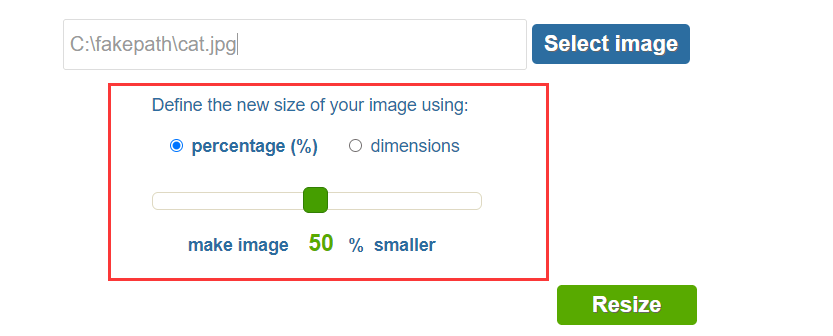
Adım 3. Yeniden boyutlandırmayı başlatmak için "yeniden boyutlandır" düğmesine tıklayın. Ardından, resminizi kaydetmek için "İndir" düğmesini tıklayın.
Çözüm
Görüntüleri çevrimiçi olarak yeniden boyutlandırmak için düzinelerce araç vardır ve bunların çoğu ücretsizdir. Deneyiminiz olmasa bile, bu gönderide sunduğumuz araçların tümü sizin için uygundur. Resimlerinizi yeniden boyutlandırmaya ve web sitenizi ve sosyal platformunuzu daha güzel hale getirmeye bugün başlayın!
Bu makale yardımcı oldu mu? Geri bildiriminiz için teşekkür ederiz!
EVET Veya HAYIR























